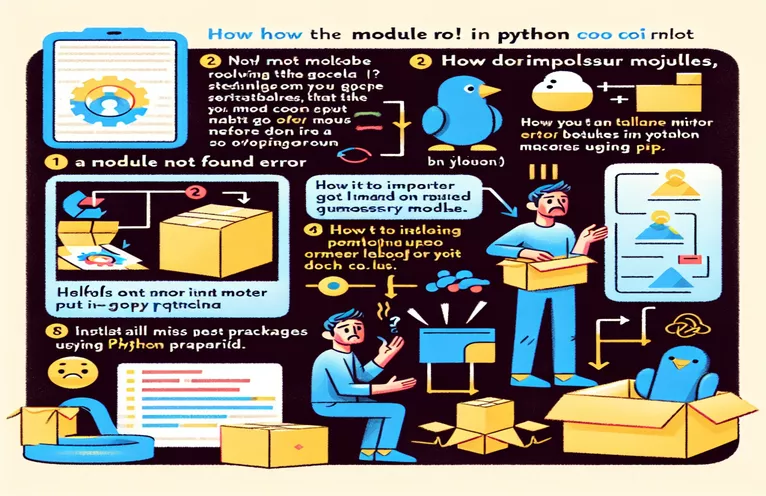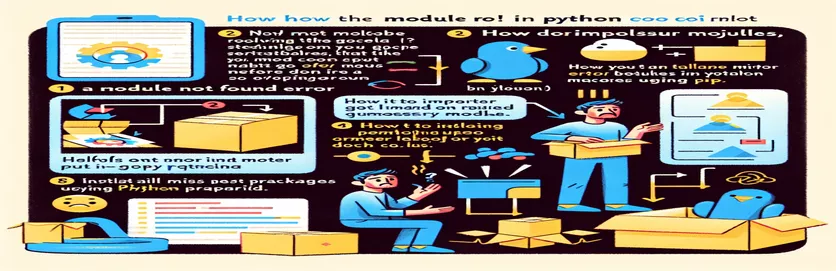Moduulien tuontiongelmien korjaaminen Google Colabissa
ModuleNotFoundError-virheen kohtaaminen Python-komentosarjaa suoritettaessa Google Colabissa voi olla turhauttavaa, varsinkin kun tuonti toimii täydellisesti muistikirjan solussa. Tämä ongelma ilmenee usein, kun yrität suorittaa komentosarjan komentotulkkikehotteesta, mikä johtaa sekaannukseen ja viivästyksiin työnkulussa.
Tässä artikkelissa tutkimme yleistä skenaariota, jossa GitHub-arkisto on asennettu Google Colabiin ja tietty Python-komentosarja epäonnistuu tuontivirheen vuoksi. Tarjoamme vaiheittaisen oppaan tämän ongelman ratkaisemiseksi vaikuttamatta Colab-muistikirjan soluissa oleviin tuontiin.
| Komento | Kuvaus |
|---|---|
| sys.path.append() | Lisää määritetyn hakemiston Python-polkuun, jotta kyseisen hakemiston moduulit voidaan tuoda. |
| import sys | Tuo sys-moduulin, joka tarjoaa pääsyn järjestelmäkohtaisiin parametreihin ja toimintoihin. |
| print() | Lähettää viestejä konsoliin vahvistusta ja virheenkorjausta varten. |
| #!/bin/bash | Osoittaa, että komentosarja tulee suorittaa Bash-kuoren avulla. |
| cd | Muuttaa nykyisen hakemiston määritettyyn polkuun varmistaen, että komentosarja suoritetaan oikeassa hakemistossa. |
| python -c | Suorittaa Python-komennon, joka välitetään merkkijonona suoraan komentotulkista. |
ModuleNotFoundErrorin ratkaisun ymmärtäminen
Python-komentosarjaesimerkki säätää Python-polun sisältämään halutun moduulin sisältävän hakemiston. Käyttämällä import sys ja sys.path.append('/content/QML'), varmistamme, että tulkki voi paikantaa ja tuoda QML.bc.UtilFunc moduuli ilman virheitä. Tämä lähestymistapa on hyödyllinen, kun komentosarja suoritetaan komentotulkkikehotteesta, koska se kiertää oletusarvoiset moduulin hakupolun rajoitukset. Lisäksi komentosarja sisältää tulostuksen, joka vahvistaa onnistuneen moduulin tuonnin ja antaa käyttäjälle välittömän palautteen.
Shell-komentosarja automatisoi suoritusprosessin varmistaen, että oikea työhakemisto on asetettu ennen Python-komennon suorittamista. Se alkaa shebang-linjalla, #!/bin/bash, joka osoittaa Bash-kuoren käytön. The cd komento muuttaa nykyisen hakemiston muotoon /content/QML, mikä takaa, että komentosarja toimii oikeassa kontekstissa. Viimeinen käsky, python -c "import sys; sys.path.append('/content/QML'); import run_smr", suorittaa Python-komennon suoraan komentotulkista, päivittää polun ja suorittaa halutun skriptin yhdessä vaiheessa. Tämä Python- ja shell-komentosarjojen yhdistelmä ratkaisee tehokkaasti ModuleNotFoundErrorin Google Colabissa.
Ratkaistaan ModuleNotFoundError Google Colabissa
Python-skripti Python-polun säätämiseen
# Add the base directory to the Python pathimport syssys.path.append('/content/QML')# Importing the module after updating the pathimport QML.bc.UtilFunc as UF# Verifying the importprint("Module imported successfully!")
Komentosarja polun säätämisen ja komentosarjan suorittamisen automatisoimiseksi
Shell-komentosarja Python-komentosarjan suorittamiseksi oikealla polulla
#!/bin/bash# Ensure the current working directory is the script's directorycd /content/QML# Run the Python scriptpython -c "import sys; sys.path.append('/content/QML'); import run_smr"
Ratkaistaan ModuleNotFoundError Google Colabissa
Python-skripti Python-polun säätämiseen
# Add the base directory to the Python pathimport syssys.path.append('/content/QML')# Importing the module after updating the pathimport QML.bc.UtilFunc as UF# Verifying the importprint("Module imported successfully!")
Komentosarja polun säätämisen ja komentosarjan suorittamisen automatisoimiseksi
Shell-komentosarja Python-komentosarjan suorittamiseksi oikealla polulla
#!/bin/bash# Ensure the current working directory is the script's directorycd /content/QML# Run the Python scriptpython -c "import sys; sys.path.append('/content/QML'); import run_smr"
Tuonnin käsittely Google Colabissa
Toinen lähestymistapa ongelman ratkaisemiseen ModuleNotFoundError Google Colabissa on muokkaamalla PYTHONPATH ympäristömuuttuja. Tämä voidaan tehdä suoraan Colab-ympäristössä, jolloin varmistetaan, että oikeat polut tunnistetaan kaikissa moduulituonnissa. Asettamalla PYTHONPATH sisällyttääksesi moduuliesi hakemiston, voit välttää moduulien resoluutioon liittyvät ongelmat sekä muistikirjan soluissa että komentotulkkikomentoissa.
Muokkaaksesi PYTHONPATH, voit käyttää os Pythonin moduuli ympäristömuuttujien asettamiseen. Tämä menetelmä tarjoaa joustavuutta ja moduulien hakupolkujen hallinnan, mikä helpottaa monimutkaisten projektirakenteiden hallintaa. Lisäksi voit käyttää Colabin sisäänrakennettuja ominaisuuksia, kuten solun taikuutta, virtaviivaistaaksesi prosessia ja parantaaksesi työnkulkusi tehokkuutta.
ModuleNotFoundErrorin yleisiä kysymyksiä ja ratkaisuja
- Kuinka voin muokata PYTHONPATHia Google Colabissa?
- Käytä os moduuli ympäristömuuttujien asettamiseen, esim. os.environ['PYTHONPATH'] = '/content/QML'.
- Miksi moduulin tuonti toimii muistikirjan solussa, mutta ei komentotulkkikomennossa?
- Muistikirjan solulla ja komentotulkkikomennolla voi olla erilaiset työhakemistot tai ympäristöasetukset. Säädä sys.path tai PYTHONPATH.
- Mikä on sys.path.append()-komennon tarkoitus?
- Se lisää määritetyn hakemiston Python-polkuun, jolloin tulkki voi paikantaa ja tuoda moduuleja kyseisestä hakemistosta.
- Kuinka voin varmistaa, että komentosarjani toimii oikeassa hakemistossa?
- Käytä cd komento komentotulkkikomentosarjassa vaihtaaksesi sopivaan hakemistoon ennen Python-komentosarjan suorittamista.
- Mitä #!/bin/bash-rivi tekee skriptissä?
- Se määrittää, että komentosarja tulee suorittaa Bash-kuoren avulla.
- Voinko suorittaa Python-komentoja suoraan Google Colabin komentotulkista?
- Kyllä, voit käyttää python -c komento Python-koodin suorittamiseksi suoraan komentotulkista.
- Kuinka varmistan, että moduulini tuonti onnistui?
- Käytä print() lausunnon tuonnin jälkeen vahvistaaksesi, että moduuli on ladattu ilman virheitä.
- Onko PYTHONPATH-parametria tarpeen säätää jokaiselle komentosarjan suoritukselle?
- Kyllä, jos komentosarjasi käyttävät mukautettuja moduulipolkuja, säädä PYTHONPATH varmistaa yhtenäisen moduulin resoluution.
- Mitä minun pitäisi tehdä, jos moduulia ei vieläkään löydy polun säätämisen jälkeen?
- Tarkista hakemistopolut ja varmista, että moduulien nimet ovat oikein ja ettei niissä ole kirjoitusvirheitä.
Moduulin resoluution avainkohtien yhteenveto
Tapaaminen a ModuleNotFoundError Google Colabissa on yleistä suoritettaessa komentosarjoja komentotulkista. Tämä ongelma johtuu usein virheellisistä moduulipoluista. Säätämällä PYTHONPATH ympäristömuuttuja tai Python-polun päivittäminen komentosarjassa voi ratkaista tämän. Tämän prosessin automatisointi shell-skripteillä varmistaa, että oikeat polut on asetettu, mikä estää virheet ja parantaa työnkulun tehokkuutta Colabissa.